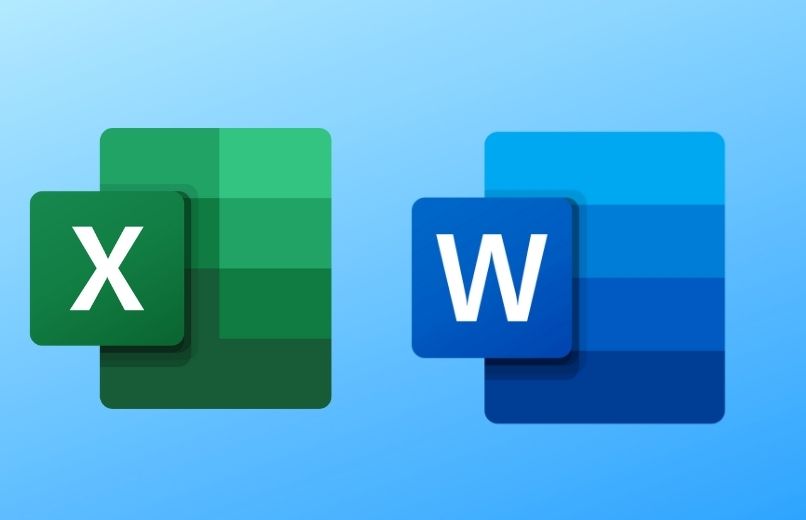
Wenn Sie Ihre Word- oder Excel-Dateien online öffnen möchten, sollten Sie wissen, dass Sie dies von jedem Gerät aus tun können, indem Sie die Google Drive-Plattform verwenden, oder Sie können auch Office für das Web auf OneDrive verwenden , mit dem Sie die Bearbeitungswerkzeuge verwenden können Ändern Sie Ihre Dateien schnell und einfach. Darüber hinaus können Sie es auch im PDF-Format herunterladen.
Contents
Wie öffne ich eine Excel- oder Word-Datei von OneDrive?
- Öffnen Sie OneDrive.
- Gehen Sie dann zur oberen Leiste und klicken Sie auf die Registerkarte „Hochladen“ und wählen Sie die Option „Dateien“. Daraufhin öffnet sich ein Fenster, in dem Sie die Dateien auf Ihrem Computer durchsuchen können.
- Wählen Sie die Word- und Excel-Dateien aus, die Sie hochladen möchten , klicken Sie auf die Schaltfläche „Öffnen“ und warten Sie, bis sie hochgeladen sind.
- Doppelklicken Sie auf die Word-Datei, und sie wird online mit allen aktiven Bearbeitungsoptionen geöffnet.
- Doppelklicken Sie auf die Excel-Datei und sie wird mit den verfügbaren Bearbeitungsoptionen geöffnet.
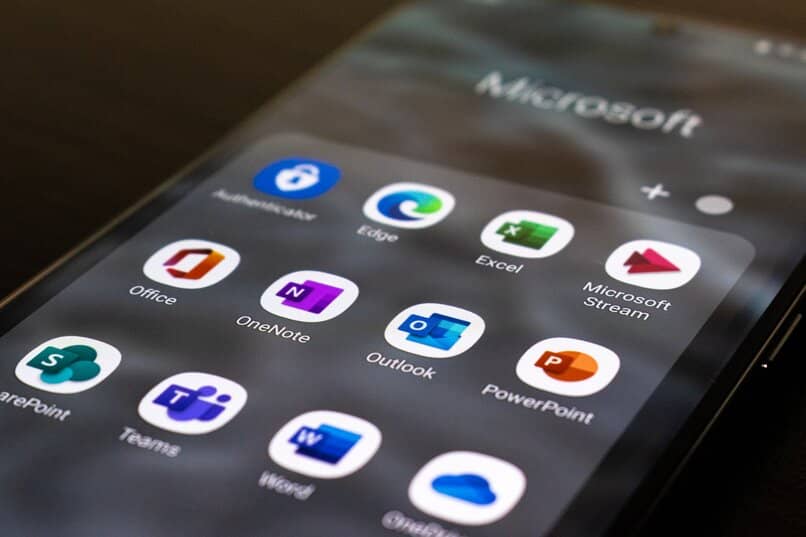
Was tun, um Word- oder Excel-Dateien mit Google Drive zu öffnen?
Google Drive ist die Dateispeicherplattform von Google , mit der Sie Ihre Fotos, Videos, Dokumente, Audios usw. speichern können. Darüber hinaus können Sie Dateien von Ihrem Computer oder Mobiltelefon auf Google Drive hochladen, sodass Sie Ihre Word- oder Excel-Dateien öffnen, online bearbeiten und dann auf Ihre Geräte herunterladen können.
von einem Computer
- Melden Sie sich bei Ihrem Google Drive-Konto an.
- Um die Dateien in die Google Drive-Cloud hochzuladen, klicken Sie auf „Neu“ und dann auf „Datei hochladen“ . Es öffnet sich ein Fenster, in dem Sie die Dateien auf Ihrem Computer finden können, die Sie hochladen möchten.
- Wählen Sie die Word- und Excel-Dateien aus, die Sie hochladen möchten , und warten Sie, bis sie hochgeladen sind.
- Es ist möglich, den Ansichtstyp zur besseren Kontrolle zu ändern.
- Dann müssen Sie auf die hochgeladene Word-Datei doppelklicken, und sie wird mit Google-Dokumenten geöffnet und Sie können den Text bearbeiten.
- Doppelklicken Sie auf die Excel-Datei und sie wird in Google Spreadsheets geöffnet. und Sie können die Zellen oder Formeln der Datei bearbeiten.
Mit Android-Mobilgeräten
- Öffnen Sie die Google Drive-App auf Ihrem Android-Smartphone.
- Gehen Sie zum Menü unten auf Ihrem Bildschirm und klicken Sie auf „Datei“.
- Klicken Sie auf das Symbol mit dem +-Symbol , und ein Optionsmenü wird angezeigt, und wählen Sie das Symbol „Hochladen“.
- Wählen Sie die Word- oder Excel-Datei aus und klicken Sie einige Sekunden lang darauf.
- Klicken Sie dann einfach auf die Datei, die Sie hochgeladen haben , und Sie werden zu einer anderen Registerkarte weitergeleitet, auf der Sie den Inhalt Ihrer Word- oder Excel-Datei bearbeiten können.
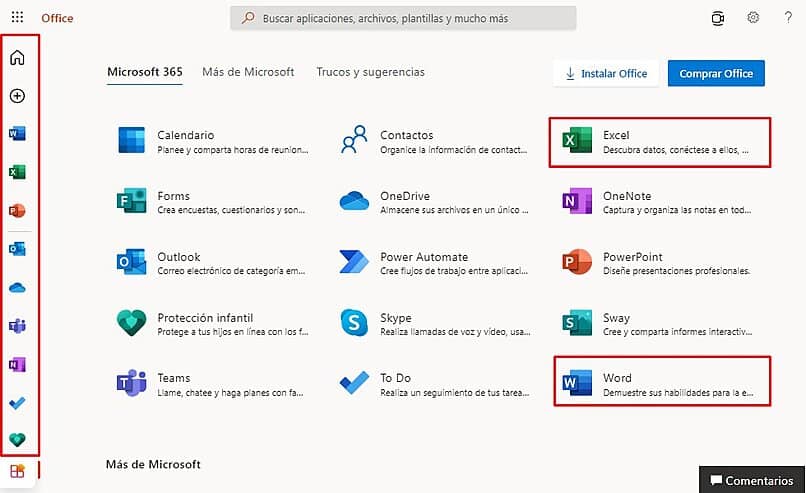
Wie bearbeite ich Excel- oder Word-Dateien kostenlos und online?
Wenn Sie Ihre Word- oder Excel-Dateien kostenlos bearbeiten möchten, ohne Anwendungen oder Programme auf Ihr Gerät herunterladen zu müssen, können Sie dies über die Online-Plattformen OneDrive oder Google Drive tun.
Von OneDrive
- Betreten Sie die Online-Plattform OneDrive.
- Melden Sie sich mit Ihrem Microsoft-Konto an.
- Um Dateien auf OneDrive hochzuladen, müssen Sie zuerst die Word- oder Excel-Datei auswählen, die Sie bearbeiten möchten , und die Plattform leitet Sie zu einer anderen Registerkarte weiter, auf der Sie Ihre Datei ändern können.
- Nachdem die Datei geöffnet wurde, können Sie sie mithilfe der Symbolleiste oben bearbeiten, auf den Pfeil neben der Registerkarte „Hilfe“ klicken und die Option „Bearbeiten“ auswählen.
- Wenn Sie die Schriftart, Größe oder Farbe des Textes ändern möchten , müssen Sie zuerst über den zu ändernden Text und dann auf die Registerkarte Start klicken, Sie können den Text unter anderem auch ausrichten.
- Um Formen, Bilder oder Tabellen einzufügen, klicken Sie auf die Registerkarte Einfügen.
- Wenn Sie alle Änderungen vorgenommen haben, klicken Sie auf die Registerkarte „Datei“ und ein Menü wird auf der linken Seite des Bildschirms geöffnet.
- Klicken Sie auf das Symbol „Weitere Dateioptionen“, das wie drei horizontale Punkte geformt ist, und wählen Sie die Option „Speichern unter“.
- Sie können dann wählen, ob Sie es als Online-Kopie speichern, eine Kopie auf Ihren Computer herunterladen oder eine Kopie dieses Dokuments als PDF-Datei auf Ihren Computer herunterladen möchten.

Dateien von Google Drive bearbeiten
- Melden Sie sich bei Ihrem Google-Konto an.
- Greifen Sie auf Ihr Google Drive-Konto zu. Dazu müssen Sie auf das Punktsymbol links neben dem Foto Ihres Benutzers klicken und dann das Drive-Symbol auswählen.
- Wählen Sie die Word- oder Excel-Datei aus, die Sie bearbeiten möchten, und doppelklicken Sie auf die . Wenn Sie eine Word-Datei auswählen, wird sie in einem Google Docs-Dokument geöffnet, und wenn Sie eine Excel-Datei auswählen, wird sie in einer Google-Tabelle geöffnet.
- Sobald die Datei geöffnet wurde, können Sie die Bearbeitungswerkzeuge oben verwenden. und klicken Sie auf der rechten Seite auf das Datumssymbol und wählen Sie den Bearbeitungsmodus.
- In der oberen Leiste finden Sie die Bearbeitungswerkzeuge, mit denen Sie die Größe, Schriftart, Farbe oder Schattierung eines Textes ändern können. Außerdem können Sie den Zoom Ihrer Datei ändern.
- Auf der Registerkarte „Format“ können Sie den Text ausrichten . Diese Option wird auch erreicht, wenn Sie auf das Symbol mit den drei horizontalen Punkten klicken.
- Wenn Sie auf die Registerkarte „Einfügen“ klicken, können Sie Bilder, Abbildungen oder Tabellen hinzufügen.
- Wenn Sie mit der Bearbeitung Ihrer Datei fertig sind, klicken Sie auf die Registerkarte „Datei“, ein Menü mit Optionen wird angezeigt, klicken Sie auf die Option „Herunterladen“ und Sie können Ihre Datei im Originalformat oder im PDF-Format herunterladen.